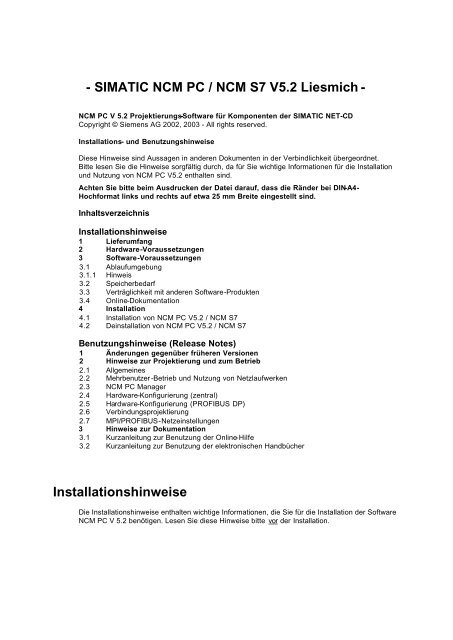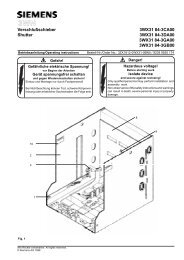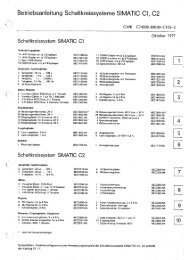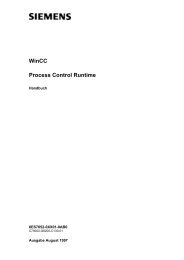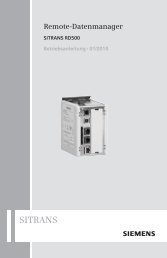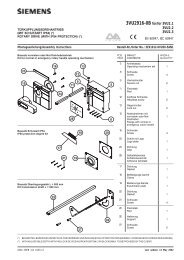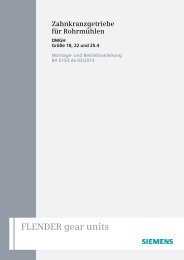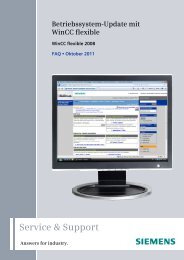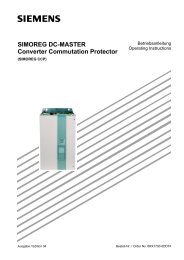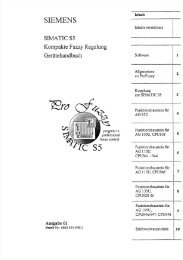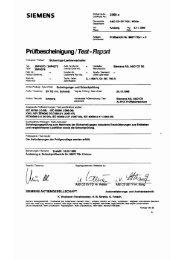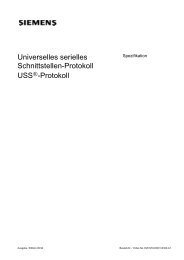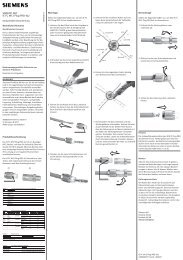- SIMATIC NCM PC / NCM S7 V5.2 Liesmich ... - Siemens
- SIMATIC NCM PC / NCM S7 V5.2 Liesmich ... - Siemens
- SIMATIC NCM PC / NCM S7 V5.2 Liesmich ... - Siemens
Erfolgreiche ePaper selbst erstellen
Machen Sie aus Ihren PDF Publikationen ein blätterbares Flipbook mit unserer einzigartigen Google optimierten e-Paper Software.
- <strong>SIMATIC</strong> <strong>NCM</strong> <strong>PC</strong> / <strong>NCM</strong> <strong>S7</strong> <strong>V5.2</strong> <strong>Liesmich</strong> -<br />
<strong>NCM</strong> <strong>PC</strong> V 5.2 Projektierungs-Software für Komponenten der <strong>SIMATIC</strong> NET-CD<br />
Copyright © <strong>Siemens</strong> AG 2002, 2003 - All rights reserved.<br />
Installations- und Benutzungshinweise<br />
Diese Hinweise sind Aussagen in anderen Dokumenten in der Verbindlichkeit übergeordnet.<br />
Bitte lesen Sie die Hinweise sorgfältig durch, da für Sie wichtige Informationen für die Installation<br />
und Nutzung von <strong>NCM</strong> <strong>PC</strong> <strong>V5.2</strong> enthalten sind.<br />
Achten Sie bitte beim Ausdrucken der Datei darauf, dass die Ränder bei DIN-A4-<br />
Hochformat links und rechts auf etwa 25 mm Breite eingestellt sind.<br />
Inhaltsverzeichnis<br />
Installationshinweise<br />
1 Lieferumfang<br />
2 Hardware-Voraussetzungen<br />
3 Software-Voraussetzungen<br />
3.1 Ablaufumgebung<br />
3.1.1 Hinweis<br />
3.2 Speicherbedarf<br />
3.3 Verträglichkeit mit anderen Software-Produkten<br />
3.4 Online-Dokumentation<br />
4 Installation<br />
4.1 Installation von <strong>NCM</strong> <strong>PC</strong> <strong>V5.2</strong> / <strong>NCM</strong> <strong>S7</strong><br />
4.2 Deinstallation von <strong>NCM</strong> <strong>PC</strong> <strong>V5.2</strong> / <strong>NCM</strong> <strong>S7</strong><br />
Benutzungshinweise (Release Notes)<br />
1 Änderungen gegenüber früheren Versionen<br />
2 Hinweise zur Projektierung und zum Betrieb<br />
2.1 Allgemeines<br />
2.2 Mehrbenutzer -Betrieb und Nutzung von Netzlaufwerken<br />
2.3 <strong>NCM</strong> <strong>PC</strong> Manager<br />
2.4 Hardware-Konfigurierung (zentral)<br />
2.5 Hardware-Konfigurierung (PROFIBUS DP)<br />
2.6 Verbindungsprojektierung<br />
2.7 MPI/PROFIBUS-Netzeinstellungen<br />
3 Hinweise zur Dokumentation<br />
3.1 Kurzanleitung zur Benutzung der Online-Hilfe<br />
3.2 Kurzanleitung zur Benutzung der elektronischen Handbücher<br />
Installationshinweise<br />
Die Installationshinweise enthalten wichtige Informationen, die Sie für die Installation der Software<br />
<strong>NCM</strong> <strong>PC</strong> V 5.2 benötigen. Lesen Sie diese Hinweise bitte vor der Installation.
1 Lieferumfang<br />
<strong>NCM</strong> <strong>PC</strong> und <strong>NCM</strong> <strong>S7</strong> ( Industrial Ethernet und PROFIBUS ) sind Bestandteil der <strong>SIMATIC</strong> NET<br />
CD und werden von dieser installiert. Im Folgenden werden die drei Softwarepakete - solange<br />
keine explizite Unterscheidung notwendig ist - als <strong>NCM</strong> <strong>PC</strong> bezeichnet.<br />
-----------------------------------------------------------------------------------------------------------------<br />
Hinweis<br />
Die vollständige Projektierungsfunktionalität ist nur gegeben, wenn <strong>NCM</strong> <strong>PC</strong> und die<br />
<strong>NCM</strong> <strong>S7</strong>-Pakete installiert sind.<br />
-----------------------------------------------------------------------------------------------------------------<br />
<strong>NCM</strong> <strong>PC</strong> <strong>V5.2</strong> (5-sprachig, ablauffähig unter MS Windows NT 4.0 Workstation/ Server<br />
(nachfolgend als MS Windows NT bezeichnet), MS Windows 2000 Professional/Server<br />
(nachfolgend als MS Windows 2000 bezeichnet), Windows XP Professional (nachfolgend<br />
als MS Windows XP bezeichnet)<br />
Die elektronischen Handbücher sind nach der <strong>NCM</strong> <strong>PC</strong>-Installation auf Ihrem Rechner<br />
verfügbar.<br />
2 Hardware-Voraussetzungen<br />
Um mit der <strong>NCM</strong> <strong>PC</strong>-Software arbeiten zu können, benötigen Sie:<br />
• unter MS Windows NT einen Pentium -Prozessor ab 233 MHz sowie mindestens 64 MB RAM.<br />
• unter MS Windows 2000 und MS Windows XP einen Pentium-Prozessor 233 MHz oder<br />
höherer Leistung mit mindestens 256 MB RAM.<br />
Bearbeiten Sie HW Konfigurationen mit z. B. mehreren hundert Baugruppen in Ihrem <strong>NCM</strong> <strong>PC</strong><br />
Projekt, sollten Sie ein Programmiergerät oder einen <strong>PC</strong> mit der zur Zeit gängigen<br />
Leistungsfähigkeit verwenden.<br />
3 Software-Voraussetzungen<br />
3.1 Ablaufumgebung<br />
<strong>NCM</strong> <strong>PC</strong> <strong>V5.2</strong> ist eine 32-Bit-Applikation, die als Betriebssystem MS Windows NT, MS Windows<br />
2000 oder MS Windows XP benötigt.<br />
Zu MS Windows NT 4.0 sollte mindestens das Service Pack 6 zusätzlich installiert sein. Zu MS<br />
Windows 2000 muss das Service Pack 2 installiert sein. Entsprechende Informationen finden Sie<br />
bei Microsoft im Internet.<br />
<strong>NCM</strong> <strong>PC</strong> erreicht bei Betrieb auf einem MS Windows NT-File-System (NTFS) eine etwas<br />
geringere Performance als auf einem FAT-File-System (normales MS Windows 95/98 File-<br />
System).<br />
Benutzerrechte<br />
Um mit <strong>NCM</strong> <strong>PC</strong> unter MS Windows NT/2000/XP arbeiten zu können, müssen Sie sich zumindest<br />
als Hauptbenutzer angemeldet haben. Für die Installation der <strong>NCM</strong> <strong>PC</strong> - Software und auch für<br />
das Einrichten vo n Baugruppen über die Anwendung "PG/<strong>PC</strong>-Schnittstelle einstellen" müssen Sie<br />
Administrationsrechte besitzen.
Bei Installation von <strong>NCM</strong> <strong>PC</strong> auf einem NTFS Laufwerk, muss der Administrator allen<br />
Hauptbenutzern, die auf diesem Rechner mit <strong>NCM</strong> <strong>PC</strong> arbeiten, den Vollzugriff auf das <strong>NCM</strong> <strong>PC</strong><br />
Installationsverzeichnis gestatten. Hierzu dient die Lasche "Sicherheit", zu erreichen über den<br />
Menüpunkt “Freigabe und Sicherheit...” im Kontextmenü des Windows Explorer. Sollte diese<br />
Lasche unter Windows XP fehlen, so muss im Windows Explorer über den Menüpunkt Extras ><br />
Orderoptionen... in der Lasche "Ansicht" das Kontrollkästchen "Einfache Dateifreigabe<br />
(empfohlen)" deaktiviert werden.<br />
Werden Projekte auf NTFS Laufwerken gespeichert, so ist Hauptbenutzern auch hier der<br />
Vollzugriff zu gewähren,<br />
3.2 Speicherbedarf<br />
<strong>NCM</strong> <strong>PC</strong> <strong>V5.2</strong> belegt je nach Installationsumfang ca. 280 MB Speicherplatz auf Ihrer Festplatte.<br />
Der genaue Wert ist ferner abhängig von Ihrem Betriebssystem und dem auf Ihrem PG/<strong>PC</strong><br />
verwendeten File-System.<br />
MS Windows NT, MS Windows 2000 und MS Windows XP benötigt für seine Auslagerungsdatei<br />
(Swap-Datei) je nach Speicherausbau zusätzlich freien Speicherplatz auf der Festplatte. Sie<br />
sollten zwischen 128 MB und 256 MB abzüglich Hauptspeicherausbau freihalten. Je nach<br />
Projektgröße kann es notwendig sein, dass z. B. beim Kopieren eines gesamten Projektes eine<br />
größere Swap-Datei benötigt wird (zusätzlich 2x Projektgröße auf der Festplatte). Falls der freie<br />
Speicherplatz für die Auslagerungsdatei zu klein gewählt wird, kann es zu Fehlern (u.U. zu<br />
Programmabstürzen) kommen. Weitere, gleichzeitig mit <strong>NCM</strong> <strong>PC</strong> <strong>V5.2</strong> ablaufende Windows-<br />
Applikationen (z. B. MS Word) benötigen zusätzlichen Plattenspeicherplatz für die<br />
Auslagerungsdatei.<br />
Stellen die die Mindestgrösse Auslagerungsdatei auf den oben genannten Wert ein, damit die<br />
erforderliche Größe für die Auslagerungsdatei auch wirklich zur Verfügung steht.<br />
Auf dem Laufwerk, auf dem die Projektdaten liegen, müssen Sie für ausreichend freien<br />
Speicherplatz sorgen. Wenn während einer Operation der Speicherplatz nicht ausreicht, kann es<br />
zur Zerstörung der Projektdaten kommen. Ferner ist es empfehlenswert, die Projektdaten nicht<br />
auf dem Lau fwerk abzulegen, auf welchem sich die Windows -Auslagerungsdatei befindet.<br />
3.3 Verträglichkeit mit anderen Software-Produkten<br />
• Wenn Sie andere SW-Produkte (z. B. T-Online) auf einem PG/<strong>PC</strong> mit <strong>NCM</strong> <strong>PC</strong> betreiben, so<br />
beachten Sie bitte weitere Hinweise im Kapitel 2.3 der Benutzungshinweise im zweiten Teil<br />
dieser <strong>Liesmich</strong>-Datei.<br />
3.4 Online-Dokumentation<br />
Beachten Sie die Online Dokumentation unter :<br />
• Start -> <strong>SIMATIC</strong> -> Documentation<br />
• Start -> <strong>SIMATIC</strong> -> STEP 7 -> <strong>NCM</strong> <strong>S7</strong> Industrial Ethernet -> <strong>NCM</strong> <strong>S7</strong> Handbücher<br />
• Start -> <strong>SIMATIC</strong> -> STEP 7 -> <strong>NCM</strong> <strong>S7</strong> PROFIBUS -> <strong>NCM</strong> <strong>S7</strong> Handbücher
4 Installation<br />
4.1 Installation von <strong>NCM</strong> <strong>PC</strong> <strong>V5.2</strong><br />
Sie dürfen <strong>NCM</strong> <strong>PC</strong> <strong>V5.2</strong> nicht über eine bestehende Installation einer älteren <strong>NCM</strong> <strong>PC</strong> Variante<br />
installieren. Bitte deinstallieren Sie vorher <strong>NCM</strong> <strong>PC</strong> und die <strong>NCM</strong> <strong>S7</strong> Pakete.<br />
Die Installation von <strong>NCM</strong> <strong>PC</strong> erfolgt über einen Doppelklick auf das Programm<br />
cd_07_2001_ncm_v5.2.0.exe.<br />
Wählen Sie <strong>NCM</strong> <strong>PC</strong> aus, so werden auch die Pakete <strong>NCM</strong> <strong>S7</strong> PROFIBUS und <strong>NCM</strong> <strong>S7</strong><br />
Industrial Ethernet installiert.<br />
-----------------------------------------------------------------------------------------------------------------<br />
Hinweis<br />
<strong>NCM</strong> <strong>PC</strong> registriert sich in MS Windows NT/2000/XP Systemdateien. Sie dürfen mit MS Windows-<br />
Werkzeugen wie dem Explorer keine <strong>NCM</strong> <strong>PC</strong>-Dateien und -Ordner verschieben oder<br />
umbenennen oder <strong>NCM</strong> <strong>PC</strong>-Daten in der MS Windows-Registry modifizieren. Nach solchen<br />
Modifikationen ist es möglich, dass der Programmablauf nicht mehr korrekt erfolgt.<br />
-----------------------------------------------------------------------------------------------------------------<br />
-----------------------------------------------------------------------------------------------------------------<br />
Hinweis<br />
Der Parallelbetrieb von STEP 7/<strong>SIMATIC</strong> <strong>NCM</strong> <strong>PC</strong> ist nicht möglich. Wenn Sie <strong>SIMATIC</strong> <strong>NCM</strong> <strong>PC</strong><br />
auf einem Rechner installieren wollen, auf dem STEP 7 bereits installiert ist, so müssen Sie STEP<br />
7 deinstallieren.<br />
-----------------------------------------------------------------------------------------------------------------<br />
-----------------------------------------------------------------------------------------------------------------<br />
Hinweis<br />
Der Parallelbetrieb von <strong>NCM</strong> <strong>PC</strong> und STEP 7 OEM 2 basierter Software ist nicht möglich. Wenn<br />
Sie <strong>SIMATIC</strong> <strong>NCM</strong> <strong>PC</strong> auf einem Rechner installieren wollen, auf dem ein solches Paket installiert<br />
ist, so müssen Sie dieses deinstallieren.<br />
Möchten Sie ein solches Paket auf einem Rechner installieren, auf dem <strong>SIMATIC</strong> <strong>NCM</strong> <strong>PC</strong><br />
installiert ist, so ist vorher <strong>SIMATIC</strong> <strong>NCM</strong> <strong>PC</strong> zu deinstallieren.<br />
-----------------------------------------------------------------------------------------------------------------<br />
-----------------------------------------------------------------------------------------------------------------<br />
Hinweis<br />
Der Betrieb weiterer STEP 7 Optionspakete ( außer den <strong>NCM</strong> <strong>S7</strong> Paketen ) ist nicht freigegeben<br />
und wird wegen der gegenüber STEP 7 eingeschränkten Funktionalität auch nicht möglich sein.<br />
-----------------------------------------------------------------------------------------------------------------<br />
Wenn Sie in Ihrem PG/<strong>PC</strong> SCSI-Laufwerke verwenden, kann es unter MS Windows NT mit<br />
älteren Ständen des Treibers Symc8xx.sys zu Problemen nach der Installation von <strong>NCM</strong> <strong>PC</strong><br />
kommen.<br />
Aktualisieren Sie in diesem Fall Ihren SCSI-Treiber über die Internetseite des<br />
Herstellers/Lieferanten (z. B. Firma LSI Logic Corp.). Der SCSI-Teiber muss mindestens die<br />
Version FLINT 4.13.00 haben.
4.2 Deinstallation von <strong>NCM</strong> <strong>PC</strong> <strong>V5.2</strong><br />
-----------------------------------------------------------------------------------------------------------------<br />
Hinweis<br />
Die Deinstallation von Software-Produkten muss MS Windows-konform erfolgen.<br />
Dazu entfernen Sie über die MS Windows-Applikation "Software" (in der<br />
MS Windows-Start-Leiste über Start > Einstellung > Systemsteuerung > Software) Ihr<br />
Software-Paket (z. B. "<strong>NCM</strong> <strong>PC</strong>"). Nur über diesen Weg ist unter MS Windows eine Deinstallation<br />
möglich.<br />
-----------------------------------------------------------------------------------------------------------------<br />
Wenn Sie eine ältere <strong>NCM</strong> <strong>PC</strong> Version deinstallieren um <strong>NCM</strong> <strong>PC</strong> <strong>V5.2</strong> zu installieren, müssen<br />
zuvor die Pakete <strong>NCM</strong> <strong>S7</strong> PROFIBUS und <strong>NCM</strong> <strong>S7</strong> Industrial Ethernet manuell deinstalliert<br />
werden. Bei der Deinstallation der Software werden keine Gerätetreiber (für EPROM oder<br />
Kommunikationsschnittstellen) deinstalliert. Wenn Sie keine weiteren Produkte auf dem Rechner<br />
installiert haben, welche diese benötigen, sollten Sie die Treiber der Kommunikationsschnittstelle<br />
mittels "PG/<strong>PC</strong>-Schnittstelle einstellen" deinstallieren (Start > Simatic > <strong>SIMATIC</strong> NET ><br />
Einstellungen > PG/<strong>PC</strong>-Schnittstelle einstellen starten und auf "Auswählen" klicken).<br />
Benutzungshinweise (Release Notes)<br />
Diese Hinweise sind Aussagen in den Handbüchern und der Online-Hilfe in der Verbindlichkeit<br />
übergeordnet.<br />
1 Änderungen gegenüber früheren Versionen<br />
<strong>NCM</strong> <strong>PC</strong> unterstützt den neuen Funktionsumfang der <strong>SIMATIC</strong> NET CD<br />
2 Hinweise zur Projektierung und zum Betrieb<br />
<strong>NCM</strong> <strong>PC</strong> ist ein Derivat von STEP 7 mit eingeschränkter Funktionalität. Beachten Sie<br />
insbesondere die folgenden Funktionseinschränkungen gegenüber STEP 7:<br />
1. <strong>SIMATIC</strong> <strong>S7</strong> Stationen<br />
<strong>S7</strong> Stationen können mit <strong>NCM</strong> <strong>PC</strong><br />
• nicht angelegt<br />
• nicht übersetzt<br />
• nicht geladen<br />
werden.<br />
Die <strong>S7</strong> Baugruppen sind ebenfalls nicht im Hardware Katalog vorhanden.<br />
2. Online Funktionen<br />
Online Funktionen sind nur für die <strong>SIMATIC</strong> <strong>PC</strong> -Station und deren Komponenten aktivierbar.
3. NetPro<br />
Laden markierter Stationen bei Schnittstellenparametrierung <strong>PC</strong>-Internal: Bevor Sie die anderen<br />
Station über die Schnittstelle laden können, muss der lokale <strong>PC</strong> geladen werden.<br />
4. Optionspakete<br />
Der Betrieb von weiteren Optionspaketen ( ausgenommen den <strong>NCM</strong> <strong>S7</strong> Optionspaketen ) ist nicht<br />
möglich.<br />
5. Funktionen der <strong>SIMATIC</strong> NET CD mit STEP 7 Versionen kleiner <strong>V5.2</strong> nutzen<br />
Falls Sie in einem mit STEP 7 V5.1 erstellten Projekt mit <strong>SIMATIC</strong> <strong>PC</strong>-Stationen und<br />
<strong>S7</strong>-Stationen die neue Funktionalität der <strong>SIMATIC</strong> NET-Software V6.0 SP5 oder auch V6.1<br />
nutzen wollen, so müssen Sie dieses Projekt mit STEP 7 <strong>V5.2</strong> laden und bearbeiten.<br />
STEP 7 V5.1 <strong>NCM</strong> <strong>PC</strong> <strong>V5.2</strong> STEP 7 <strong>V5.2</strong><br />
----------------------------------------------------------------------------------------------------------------------------<br />
Konfigurieren der <strong>S7</strong>-Stationen + - +<br />
----------------------------------------------------------------------------------------------------------------------------<br />
Laden der <strong>S7</strong>-Stationen + - +<br />
----------------------------------------------------------------------------------------------------------------------------<br />
Konfigurieren der <strong>SIMATIC</strong> <strong>PC</strong>-Station<br />
- ohne die neue Fkt. der SW V6.0 SP5 + + +<br />
----------------------------------------------------------------------------------------------------------------------------<br />
Laden der <strong>SIMATIC</strong> <strong>PC</strong>-Station<br />
- ohne die neue Fkt. der SW V6.0 SP5 + + +<br />
----------------------------------------------------------------------------------------------------------------------------<br />
Konfigurieren der <strong>SIMATIC</strong> <strong>PC</strong>-Station<br />
- mit der neue Fkt. der SW V6.0 SP5 - + +<br />
----------------------------------------------------------------------------------------------------------------------------<br />
Laden der <strong>SIMATIC</strong> <strong>PC</strong>-Station(en)<br />
- mit der neue Fkt. der SW V6.0 SP5 - + +<br />
----------------------------------------------------------------------------------------------------------------------------<br />
6. Ruhezustand unter MS Windows 2000, MS Windows XP<br />
Der Wechsel in den Ruhezustand unter MS Windows 2000, MS Windows XP wird von <strong>NCM</strong> <strong>PC</strong><br />
prinzipiell zugelassen. Der Ruhezustand darf jedoch nicht ausgelöst werden, wenn Online-<br />
Verbindungen geöffnet sind oder mit <strong>NCM</strong> <strong>PC</strong>-Applikationen auf Projekte über Netzwerk<br />
zugegriffen wird. Im Falle von Online-Verbindungen könnten diese unbeabsichtigt unterbrochen<br />
werden. Im Falle von geöffneten Projekten auf Netzlaufwerken kann es zu Datenverlusten<br />
kommen.<br />
Aus diesen Gründen sollten Sie die Energieoptionen fü r das Betriebssystem in der Windows<br />
Systemsteuerung so einstellen, dass der Ruhezustand nicht automatisch (zeitgesteuert) ausgelöst<br />
werden kann. Benutzerseitige manuelle Auslösung sollte in den genannten Fällen unterbleiben.<br />
7. O<strong>PC</strong> Server SNMP<br />
Beim Umbenennen von Variablen, die bereits instanziiert sind, ist lediglich der Itemname<br />
einzugeben - ohne den Punkt und die folgenden Ziffern.<br />
8. Multiprotokoll fähige IE CP ( ISO / TCP ) Laden Produktivbetrieb<br />
Über IE -CPs können im Produktivbetrieb die Prot okolle ISO und TCP gleichzeitig genutzt werden.<br />
Für das Laden kann immer nur 1 Protokoll genutzt werden. Das Ladeprotokoll wird durch die
Einstellungen in "Eigenschaften - Ethernet Schnittstelle" des CPs festgelegt. Das Ladeprotokoll<br />
wird beim Download gemäß folgender Tabelle aktiviert.<br />
"Eigenschaften - Ethernet Schnittstelle"<br />
ISO Protokoll verwenden IP Protokoll wird genutzt<br />
--------------------------------------------------------------------------------------------------------------------<br />
Laden via IP J J<br />
Laden via IP N J<br />
Laden via ISO J N<br />
--------------------------------------------------------------------------------------------------------------------<br />
--------------------------------------------------------------------------------------------------------------------<br />
Hinweis<br />
Wenn Sie beide Protokolle für den Produktivbetrieb verwenden wollen beachten Sie bitte,<br />
dass als Ladeprotokoll nur TCP möglich ist. Wenn vorher ISO aktiv war, so wird nach<br />
Download das TCP Protokoll aktiviert.<br />
--------------------------------------------------------------------------------------------------------------------<br />
9. Start der Spezialdiagnose aus dem Baugruppen Dialog<br />
Falls beim Start der <strong>NCM</strong>-Diagnose aus dem Eigenschaften-Dialog der Baugruppe oder beim<br />
Start der Spezialdiagnose aus dem Baugruppenzustand über Industrial Ethernet keine<br />
Verbindung aufgebaut werden kann, so gehen sie folgendermaßen vor: Stellen Sie im <strong>NCM</strong> <strong>PC</strong><br />
Manager mittels "Extras -> PG/<strong>PC</strong>-Schnittstelle einstellen..." den Zugriffsweg auf die Netzkarte<br />
und das Protokoll (TCP/IP oder ISO Ind. Ethernet), über die Sie die zu diagnostizierende Station<br />
erreichen können. Dann Starten Sie die Diagnose erneut. Alternativ können Sie auch in der<br />
Diagnose über "Diagnose -> Online-Verbindung öffnen" den Online-Pfad zur zu diagnostizierende<br />
Station direkt einstellen.<br />
10. Verbindungen werden nicht geladen<br />
Beachten Sie bitte, dass Verbindungen ausschließlich mit NetPro geladen werden. Beim Laden in<br />
HW-Konfig werden Verbindungen nicht mitgeladen.<br />
11. Mengengerüst DP Module mit "Konsistenz über - gesamte Länge" bei CP 5611 und CP<br />
5613/5614<br />
In STEP 7 können maximal 198 Module mit "Konsistenz über - gesamte Länge" bei den Slave<br />
eines DP -Master Stranges projektiert werden. Bei CP 5613/14 und CP 5611 ab <strong>SIMATIC</strong> NET CD<br />
7/2001 SP5 kann die Menge dieser Module erhöht werden. Wählen Sie bei den Slave "Konsistent<br />
über - Einheit". Die Firmware der CP stellt automatisch die Konsistenz über die gesamte Länge<br />
sicher.<br />
12. Beispiel für Slave GSD Datei des CP 5614<br />
Beachten Sie bitte die Beispiel GSD Datei für den CP 5614-Slave. Sie finden diese Datei unter :<br />
LW:\simatic.net\DP\Demo_gsd\ siv180b4.gsd<br />
2.1 Allgemeines<br />
Umlaute und Sonderzeichen dürfen in Datei-, Ordner - oder Projektnamen nicht benutzt werden.<br />
Disketten sollten nicht als Arbeitsbereich für Projektdaten mangels Speicherplatz und wegen<br />
langer Zugriffszeiten genutzt werden.
Aktualisierung der Fensterinhalte erfolgt nicht immer automatisch (z. B. sind Fensterinhalte des<br />
<strong>SIMATIC</strong> Managers nach Unterbrechung einer Online-Verbindung nicht immer aktuell). In<br />
Zweifelsfällen empfiehlt sich, die F5-Taste zum Neuaufbau des aktiven Fensters zu nutzen.<br />
Bildschirmschoner: Bei Einsatz eines Bildschirmschoners ist zu beachten, dass die Bearbeitung<br />
CPU-Zeit kostet und damit zu Überlast des Systems führen kann. Es sind Bildschirmschoner<br />
bekannt, bei denen Hauptspeicheranteile nicht mehr freigegeben werden. Dadurch reduziert sich<br />
kontinuierlich der nutzbare Hauptspeicher.<br />
Virenscanner: Der Einsatz eines Virenscanners im laufenden Betrieb kann zur Störung von<br />
Hardware-Erweiterungen führen. Beim Betrieb von WinCC kann es zu einer Blockade der<br />
Baugruppen zur Prozesskopplung führen. Deshalb ist besonders der dynamische Virenschutz<br />
über Gatekeeper -Mechanismen nicht möglich. Es wird empfohlen, Virentests offline auszuführen<br />
und danach erst nach Hardware Reset eine Prozesskopplung zu aktivieren. Weiterhin sollten<br />
keine ungeprüften Daten auf eine Station kopiert werden.<br />
Anwenderdaten sollten nicht in <strong>NCM</strong> <strong>PC</strong> Projekt-Verzeichnissen (z. B. MS-Word-Dokumente)<br />
abgelegt werden, da beim Löschen eines <strong>NCM</strong> <strong>PC</strong> Projektes aus dem <strong>SIMATIC</strong> Manager heraus<br />
auch diese Anwenderdaten endgültig gelöscht werden. Eine Funktion "Rückgängig" über den<br />
Windows -Papierkorb ist nicht möglich!<br />
Verschieben (mit Drag and Drop) von selektierten <strong>NCM</strong> <strong>PC</strong>-Objekten auf MS Windows<br />
NT/2000/XP Objekte (z. B. Papierkorb) ist, auch wenn kein Verbots-Cursor erscheint, nicht<br />
möglich.<br />
SUBST -Laufwerke sollten nicht als Ablageort für <strong>NCM</strong> <strong>PC</strong> oder Ihr Projekt verwendet werden.<br />
2.2 Mehrbenutzer-Betrieb und Nutzung von Netzlaufwerken<br />
Wenn Projekte auf Novell-Servern abgelegt werden, so ist folgendes zu beachten:<br />
• für den Server muss die Anzahl der maximal offenen Dateien pro Verbindung (SET MAXIMUM<br />
FILE LOCKS PER CONNECTION=1000) auf ca. 1000 erhöht werden.<br />
• Die Anzahl der maximal offenen Dateien für den Server pro Verbindung(z. B. SET MAXIMUM<br />
FILE LOCKS=20000) soll verdoppelt werden.<br />
• für den Server muss die Anzahl der maximal gesperrten Records pro Verbindung(z. B. SET<br />
MAXIMUM RECORD LOCKS PER CONNECTION=2000) auf ca. 2000 erhöht werden.<br />
• Es wird empfohlen, von einem PG/<strong>PC</strong> nicht mehr als zwei Projekte auf dem Novell Server<br />
gleichzeitig zu öffnen.<br />
• Bei Verwendung von langen Dateinamen und des Microsoft NDS -Clients wird folgender<br />
Registry-Eintrag zusätzlich empfohlen:<br />
HKEY_LOCAL_MACHINE\System\CurrentControlSet\Services \Nwrdr\parameters\FavourLong<br />
Names: 1<br />
• In der Zeitzone ist die Box "Uhr automatisch auf Sommer - /Winterzeit umstellen" anzuwählen<br />
• Wenn Sie den Novell NetWare Client V3.10 unter Windows 95 verwenden, muss in der<br />
Systemsteuerung > Netzwerk > Konfiguration > Novell NetWare -Client > Eigenschaften ><br />
Erweiterte Einstellungen die Einstellung für das Dateisystem auf "Use extended<br />
Filehandles:=EIN" eingestellt sein.<br />
Wenn Sie Ihre Projekte auf Netzwerk-Servern oder auf freigegebenen Laufwerken anderer<br />
Netzwerkteilnehmer ablegen, so darf an diesen Servern oder Netzwerkteilnehmern MS Windows<br />
erst dann beendet werden, wenn alle <strong>NCM</strong> <strong>PC</strong>-Applikationen, die auf diese Projekte zugreifen,<br />
beendet sind.
Wenn Sie Ihre Projekte auf Netzwerk-Servern ablegen, so muss der Zugriffspfad immer einem<br />
Laufwerksbuchstaben zugeordnet sein. Beispiel: ("V:\PROJEKTE\..." statt UNC-Pfadname<br />
"\\SERVER_NAME\PROJEKTE\...").<br />
Wenn Sie große Projekte auf Netzwerk -Servern oder auf freigegebenen Laufwerken anderer<br />
Netzwerkteilnehmer ablegen, sollten sie die Funktion "Speichern und Überse tzen" > " Alles<br />
übersetzen" von NetPro nicht auf dem Netzwerklaufwerk ausführen. Das Projekt sollte lokal auf<br />
den Rechner, an dem es bearbeitet wird, kopiert werden und dort kann dann die Funktion<br />
"Speichern und Übersetzen" > " Alles übersetzen" von NetPro ausgeführt werden. Danach<br />
kann das Projekt wieder auf den Server kopiert werden, um von dort aus weiter bearbeitet werden<br />
zu können.<br />
Die Mehrbenutzer-Fähigkeit (mehrere Arbeitsplätze bearbeiten dasselbe Projekt über ein lokales<br />
Netzwerk) ist freigegeben für MS Windows 95/98/Me/NT/2000/XP Workgroups und NT 4.0/Novell<br />
(3.11, 3.12, 4.11)-Netzwerke.<br />
Ist auf einem Arbeitsplatz ein Softwarepaket (T-Online, FTP-Programme etc.) installiert, das eine<br />
eigene WSOCK32.DLL mit sich bringt, so ist folgendes zu beacht en:<br />
• Ist diese WSOCK32.DLL inkompatibel zu der Microsoft-Variante, so ist keine Kommunikation<br />
zwischen Arbeitsplätzen über das TCP/IP-Protokoll möglich.<br />
• Entweder installieren solche Softwarepakete diese WSOCK32.DLL in einem eigenen<br />
Verzeichnis oder ersetzen die WSOCK32.DLL von Microsoft im System-Verzeichnis der<br />
Windows -Installation.<br />
• Im ersten Fall kann das TCP/IP -Protokoll nur solange nicht verwendet werden, solange eine<br />
Applikation gestartet ist, die eine solche inkompatible WSOCK32.DLL verwendet.<br />
• Im zweiten Fall ist eine Nutzung des TCP/IP -Protokolls solange nicht möglich, bis diese<br />
inkompatible WSOCK32.DLL durch die Microsoft-Variante ersetzt wird.<br />
Wenn solche Softwarepakete parallel zu <strong>NCM</strong> <strong>PC</strong> auf einem Arbeitsplatz genutzt werden sollen,<br />
so darf TCP/IP als Protokoll für die Kommunikation zwischen den Arbeitsplätzen nicht verwendet<br />
werden. Um die Protokolleinstellungen zu ändern, muss in der Systemsteuerung von Windows<br />
'<strong>SIMATIC</strong> Arbeitsplatz konfigurieren' ausgewählt werden. In dem nachfolgenden Dialog können<br />
dann die gewünschten Netzwerkprotokolle aus- oder abgewählt werden. Bei Bedarf kann dann<br />
auch von Mehrplatz- auf Einplatzsystem umgeschaltet werden.<br />
2.3 <strong>NCM</strong> <strong>PC</strong> Manager<br />
• Unter gewissen Umständen wird der Wait Cursor bei länger dauernden Operationen nicht<br />
eingeblendet bzw. zu früh abgeblendet.<br />
• Die Aktualisierung der Ansicht "Erreichbare Teilnehmer" erfolgt nicht in allen Fällen<br />
automatisch. Bitte aktualisieren Sie diese beiden Fenster durch Drücken der F5-Taste.<br />
• Wenn Sie mit <strong>NCM</strong> <strong>PC</strong> <strong>V5.2</strong> Baugruppen parametrieren, die in älteren <strong>NCM</strong> <strong>PC</strong> Versionen<br />
noch nicht enthalten waren, so werden diese Baugruppen mit ihren unterlagerten<br />
Komponenten in älteren <strong>NCM</strong> <strong>PC</strong> Versionen im <strong>SIMATIC</strong> Manager nicht angezeigt.<br />
• Ist der <strong>NCM</strong> <strong>PC</strong> Manager offen und es wird ein neues Projekt mit dem <strong>NCM</strong><br />
Projektierungsassistenten angelegt, das aus dem Assistenten heraus mit dem <strong>NCM</strong> <strong>PC</strong><br />
Manager geöffnet werden soll, so wird das Projekt nicht automatisch mit dem <strong>NCM</strong> <strong>PC</strong><br />
Manager geöffnet. Ist ein beliebiges anderes Projekt geöffnet, so funktioniert es.<br />
• Wenn Sie mit <strong>NCM</strong> <strong>PC</strong> ein von STEP 7 erzeugtes Projekt öffnen, in dem Meldungen mit dem<br />
Meldeserver angelegt wurden, kommt es beim Öffnen mit dem <strong>NCM</strong> <strong>PC</strong> Manager zur<br />
Fehlermeldung
"Ein oder mehrere Objekte eines Typs können nicht dargestellt werden. Der Server<br />
's7wmomxx.dll' für <strong>S7</strong>WM_ALARM_HEADER_CT-Objekte konnte nicht geladen werden.<br />
Stellen sie sicher, dass die notwendigen Optionspakete installiert sind"<br />
Diese Meldung kann ignoriert werden.<br />
2.4 Hardware-Konfigurierung ( <strong>PC</strong>-Baugruppen und Applikationen)<br />
Im Mehrbenutzer-Betrieb (mehrere Bearbeiter arbeiten gleichzeitig an einem Projekt) kann aus<br />
technischen Gründen (Konsistenzsicherung) nur eine Station gleichzeitig bearbeitet werden.<br />
2.5 Hardware-Konfigurierung (PROFIBUS DP)<br />
Sprachumstellung:<br />
Nach einem Wechsel der Fremdsprache ist vor dem Kopieren von Stationen mit<br />
DP-Projektierungen "<strong>SIMATIC</strong> <strong>NCM</strong> <strong>PC</strong> Konfig" einmal zu starten.<br />
2.6 Verbindungsprojektierung<br />
• Vor der ersten Änderung eines Projektes, das auf einem Netzlaufwerk liegt, bitte mit "Ansicht<br />
aktualisieren" das Projekt aktualisieren. Es kann sonst zu Problemen kommen, wenn dieses<br />
Projekt nach dem Öffnen von einem anderen PG/<strong>PC</strong> aus bearbeitet wurde.<br />
• Bei der Projektierung von <strong>S7</strong>-Verbindungen für einen O<strong>PC</strong>-Server in einer <strong>SIMATIC</strong> <strong>PC</strong>-<br />
Station wird die Eindeutigkeit von Alarm-Nummer und Alarm -Priorität (Eigenschaften der <strong>S7</strong>-<br />
Verbindung, Register O<strong>PC</strong>-Verbindungsparameter, Button Alarmmeldungen) durch STEP 7<br />
nicht abgeprüft.<br />
• Bei FMS Verbindungen und E-Mail Verbindungen kann kein Partner im anderen Projekt<br />
angegeben werden.<br />
2.7 MPI/PROFIBUS-Netzeinstellungen<br />
• Für MPI- und PROFIBUS -Netze ist eine "höchste MPI-Adresse" bzw. "höchste PROFIBUS -<br />
Adresse" (HSA) zu projektieren. Es wird empfohlen, für neue Projekte die von <strong>NCM</strong> <strong>PC</strong><br />
vorgeschlagenen Defaultwerte zu übernehmen.<br />
Wenn man sich mit einem PG/<strong>PC</strong> an ein Netz ankoppeln möchte, ist u.a. darauf zu achten,<br />
dass die Adresse des PG/<strong>PC</strong> nicht über dieser HSA liegt. Der Default-Wert für die höchste<br />
MPI-Adresse war bei <strong>NCM</strong> <strong>PC</strong> V2.1-Projekten 15.<br />
Auch die anderen Netzeinstellungen müssen auf allen Stationen eines Subnetzes gleich sein.<br />
Nach Änderungen an den Netzeinstellungen ist die Konfiguration auf alle <strong>SIMATIC</strong>-Stationen<br />
dieses Netzes zu laden, damit diese bei allen gleich sind.<br />
• An der MPI-Schnittstelle einer CPU sollten bei 19,2 kbit/s nicht mehr als 8 Teilnehmer<br />
betrieben werden.<br />
• Wird die MPI/DP-Schnittstelle einer CPU 318 als MPI-Schnittstelle mit 19,2 kbit/s betrieben ,<br />
darf die HSA nicht auf 126 verstellt werden.
• Die Teilnehmeradresse eines PG/<strong>PC</strong> darf nicht auf die Teilnehmeradresse eines am<br />
PROFIBUS vorhandenen Teilnehmers, z. B. eines DP-Slaves eingestellt werden.<br />
-----------------------------------------------------------------------------------------------------------------<br />
Vorsicht<br />
Falls Sie bei dem Anschluss des PGs/<strong>PC</strong>s an den Bus eine Einstellung mit falschen<br />
Busparametern vornehmen, kann es zu einer erheblichen Störung des Busses kommen bis hin<br />
zum Ausfall von anderen Busteilnehmern (z. B. DP -Slaves). Bitte beachten Sie auch die Hinweise<br />
zur PROFIBUS-DP-Adressvergabe in Kap. 2.10 dieser Benutzungshinweise.<br />
-----------------------------------------------------------------------------------------------------------------<br />
• Bei der Projektierung eines PROFIBUS -Netzes, dessen Busteilnehmer in mehreren Projekten<br />
liegen, sollte das Busprofil STANDARD oder bei Mischkonfigurationen mit S5-Geräten das<br />
Busprofil UNIVERSELL eingesetzt werden.<br />
• Für die projektübergreifende Projektierung ist eine identische globale Einstellung unter<br />
"Eigenschaften PROFIBUS/Netzeinstellungen/Konfigurieren" in jedem Projekt vorzunehmen.<br />
Geben Sie hier die gesamte Anzahl von aktiven und passiven Netzteilnehmern, die am Netz<br />
vorhanden sind, ein.<br />
------------------------------------------------------------------------------------------------------------<br />
Eine Besonderheit müssen Sie beachten, falls die Adresse gleich der "Maximalen<br />
Teilnehmernummer" ist. In diesem Fall darf die Adresse 0 nicht verwendet werden.<br />
• Wenn eine Baugruppe von Ihrem PG/<strong>PC</strong> aus nur über einen Netzübergang zu erreichen ist,<br />
wird in <strong>NCM</strong> <strong>PC</strong> stets der kürzeste Weg zur Baugruppe gewählt. Wenn über diesen Weg<br />
eine Kommunikation nicht möglich ist (weil z. B. eine Leitung unterbrochen ist), kommt eine<br />
Verbindung nicht zustande. Wenn die Möglichkeit besteht, dass die Baugruppe alternativ<br />
über weitere Netzübergänge erreicht werden kann, so wird automatisch versucht die<br />
Verbindung über die anderen Netzübergänge aufzubauen.<br />
3 Hinweise zur Dokumentation<br />
3.1 Kurzanleitung zur Benutzung der Online-Hilfe<br />
Hilfe zu <strong>NCM</strong> <strong>PC</strong><br />
Sie können die "Hilfe zu <strong>NCM</strong> <strong>PC</strong>" über den Menübefehl Hilfe > Hilfethemen in allen <strong>NCM</strong> <strong>PC</strong><br />
Applikation aktivieren. Die "Hilfe zu <strong>NCM</strong> <strong>PC</strong>" vermittelt Ihnen das Basiswissen zum Arbeiten mit<br />
der Software <strong>NCM</strong> <strong>PC</strong>. Sie bietet Ihnen folgende Suchmöglichkeiten:<br />
• Über das Inhaltsverzeichnis navigieren Sie anhand der auszuführenden<br />
Projektierungsaufgaben,<br />
• Index unterstützt Sie bei der Suche nach Themen,<br />
• Suchen unterstützt Sie bei der Suche nach einzelnen Begriffen<br />
Alle Sprünge innerhalb der Hilfe zu <strong>NCM</strong> <strong>PC</strong> sind blau hinterlegt. Sobald dieser Sprung aktiviert<br />
wurde, erfolgt ein Farbumschlag.<br />
Über die Schaltflächen am oberen Rand des Hilfefensters können Sie bequem die Hilfe zu den<br />
<strong>NCM</strong> <strong>PC</strong>-Objekten sowie das <strong>NCM</strong> <strong>PC</strong>-Glossar aufrufen.<br />
Hilfe zur Applikation<br />
Die "Hilfe zu <strong>NCM</strong> <strong>PC</strong>" wird ergänzt durch Hilfe zur Applikation, z. B. die Hilfe zum <strong>NCM</strong> <strong>PC</strong><br />
Manager. Hier finden Sie, z. B. Informationen zu den in dieser Applikation verwendeten
Menübefehlen und Dialogen sowie zur Tastaturbedienung oder anderen applikationsspezifischen<br />
Informationen.<br />
Alle Sprünge innerhalb dieser Hilfe zur Applikation sind grün hinterlegt. Sprünge in die<br />
übergeordnete "Hilfe zu <strong>NCM</strong> <strong>PC</strong>" sind blau hinterlegt. Sie erreichen die "Hilfe zu <strong>NCM</strong> <strong>PC</strong>" auch<br />
über die gleichnamige Schaltfläche am oberen Rand des Hilfefensters.<br />
Die Hilfe zur Applikation erreichen Sie über die Menübefehle Hilfe -> Hilfe zum Kontext, Hilfe -><br />
Einführung, Hilfe -> Erste Schritte oder durch Markieren eines Objektes und Drücken der<br />
F1-Taste.<br />
Drucken der Hilfe<br />
Die Funktion Drucken steht Ihnen sowohl für die "Hilfe zu <strong>NCM</strong> <strong>PC</strong>" als auch für die Hilfe zur<br />
Applikation zur Verfügung. Abhängig davon, ob Sie ein einzelnes Topic oder ein Buch im<br />
Inhaltsverzeichnis markiert haben, variiert der Umfang der auszudruckenden Informationen.<br />
3.1.1 Hinweis<br />
Beschreibung zum “Initialisierungswert” bei FMS-Variablen im Dialog “Objektverzeichnis<br />
editieren” fehlt in der Online -Hilfe<br />
In der Online-Hilfe zum Dialog “Objektverzeichnis editieren” finden Sie Erläuterungen und<br />
Beispiele, wie FMS-Variablen zu definieren sind.<br />
Bei diesen Angaben fehlt jedoch in der Online-Hilfe der Eintrag “Initialisierungswert”, über den der<br />
jeweiligen FMS-Variablen ein bestimmter Anfangswert zugewiesen werden kann.<br />
Eine FMS-Variable wird korrekt durch folgende Elemente beschrieben:<br />
=||<br />
Beispiele:<br />
NAME100=100|RW|boolean|1<br />
NAME101=101|RW|integer8|-123<br />
NAME130=130|RW|fmsdate|23:59:59 01.01.1999<br />
3.2 Kurzanleitung zur Benutzung der elektronischen Handbücher<br />
Sie finden die Handbücher als elektronischen Dokumentation und können diese mit Acrobat<br />
Reader ab V3.01 lesen und ausdrucken (START > <strong>SIMATIC</strong> > Documentation)<br />
-----------------------------------------------------------------------------------------------------------------<br />
Hinweis<br />
Acrobat Reader ist Bestandteil der <strong>SIMATIC</strong> NET CD und kann über das Setup der <strong>SIMATIC</strong> NET<br />
CD installiert werden.<br />
-----------------------------------------------------------------------------------------------------------------<br />
Acrobat Hilfe<br />
Eine ausführliche Anleitung zur Bedienung des Acrobat Reader V3.01 finden Sie über den<br />
Menübefehl Help. Im folgenden sind einige ausgewählte Bedienfunktionen zusammengestellt, um<br />
Ihnen den Einstieg beim Benutzen der elektronischen Handbücher zu erleichtern.<br />
Darstellungsarten<br />
Sie können mit dem Reader drei Darstellungsarten der Seiten wählen:<br />
1. Nur Seite<br />
2. Lesezeichen und Seite<br />
3. Thumbnails und Seite<br />
Die voreingestellte Anzeigeart ist Lesezeichen und Seite. Die Darstellungen können Sie über<br />
das Menü Anzeige oder über die ersten drei Ikonen der Funktionsleiste einstellen. Lesezeichen
und Thumbnails dienen der Anwahl von Handbuchseiten und der Größeneinstellung der<br />
angezeigten Seite (Seitenausschnitt).<br />
Eine Datei öffnen<br />
Sie können jedes Handbuch auch als PDF-Datei direkt öffnen. Dazu wählen Sie in der Menüleiste<br />
das Menü Datei und dort den Befehl Öffnen. Der Reader öffnet ein Fenster und zeigt Ihnen die<br />
PDF-Dateien an. Eine PDF-Datei öffnen Sie, indem Sie<br />
• die Datei anwählen (Klick auf den Dateinamen) und auf die Schaltfläche OK klicken oder<br />
• auf den Dateinamen doppelklicken.<br />
Seitengröße anpassen<br />
Sie können nach Öffnen des Handbuchs Seiten- und Schriftgröße an Ihre Bedürfnisse anpassen.<br />
Dazu gehen Sie wie folgt vor:<br />
1. Wählen Sie die Darstellung Thumbnails und Seite (dritte Ikone in der Funktionsleiste<br />
oder Befehl im Menü Anzeige).<br />
2. Klicken Sie auf das zweite Feld in der Statuszeile (dieses Feld enthält eine %-Angabe)<br />
und wählen Sie eine kleinere Seitendarstellung (z. B. 75 %). In dem Thumbnail der<br />
angewählten Seite erscheint dann ein Rahmen mit einem schwarzen Rechteck rechts<br />
unten.<br />
3. Positionieren Sie den Mauszeiger auf dieses Rechteck. Der Mauszeiger verwandelt sich<br />
in einen Doppelpfeil. Durch Verschieben der Doppelpfeile können Sie stufenlos die<br />
Seitengröße einstellen. Die Einstellung bleibt für das angewählte Handbuch solange<br />
erhalten, bis Sie eine Änderung vornehmen.<br />
4. Mit Hilfe des Verschiebens der schwarzen Rechtecke können Sie auch beliebige<br />
Seitenausschnitte mit den entsprechenden Vergrößerungen anzeigen.<br />
In einem Handbuch navigieren<br />
Sie können auf folgende Weise eine gesuchte Stelle in einem Handbuch aufschlagen:<br />
1. In der Darstellungsart Lesezeichen und Seite wählen Sie das entsprechende Kapitel mit<br />
einem Mausklick aus.<br />
2. In der Darstellungsart Thumbnails und Seite wählen Sie eine Seite durch Mausklick auf<br />
den Thumbnail an.<br />
3. In der Darstellungsart Lesezeichen und Seite wählen Sie das Lesezeichen Index. Im<br />
Index finden Sie eine große Anzahl von Stichwörtern. Durch Mausklick auf den<br />
zugehörigen Rahmen navigieren Sie auf die gesuchte Seite. Durch Drücken der<br />
Tastenkombination ALT/GR+Minuszeichen gelangen Sie zurück in den Index.<br />
In einer Datei suchen<br />
Bei einer Textsuche wird innerhalb eines Dokuments jede Entsprechung einer Textfolge<br />
gefunden, die Sie vorgeben. Sobald eine Übereinstimmung gefunden wird, blättert der Reader zu<br />
der Seite mit der gefundenen Textfolge und hebt diese hervor.<br />
Wenn Sie z. B. das Wort "mit" suchen, dann findet der Reader das Wort "mit" sowie jede<br />
entsprechende Wortverbindung (z. B. Komitee, mitnehmen usw.).<br />
Um eine Textsuche in einem Dokument zu starten, wählen Sie im Menü Werkzeuge die Option<br />
Suchen.<br />
Drucken<br />
Sie können die Dokumente auch ausdrucken. Als Drucker eignen sich alle üblichen Postscript-<br />
Drucker. Um eine oder mehrere Seiten eines Dokuments auszudrucken, wählen Sie im Menü<br />
Datei die Option Drucken. Der Reader öffnet ein Fenster, in dem Sie weitere Angaben zu dem<br />
gewünschten Ausdruck des Dokuments machen können.<br />
Daten in andere Anwendungen übernehmen<br />
Um Daten aus den elektronischen Handbüchern mit dem Acrobat Reader V3.01 übernehmen zu<br />
können, benutzen Sie die Zwischenablage von MS Windows. Text wird als ASCII-Text<br />
übernommen, Grafiken und Tabellen können Sie als Bitmap übernehmen.<br />
So kopieren Sie Text aus den elektronischen Handbüchern und fügen Sie diesen Text in Ihre
Anwendung ein:<br />
1. Öffnen Sie das von Ihnen gewünschte Dokument.<br />
2. Wählen Sie im Menü Werkzeuge die Option Text auswählen.<br />
3. Markieren Sie den Text.<br />
4. Wählen Sie im Bearbeiten die Option Kopieren.<br />
Der Text ist jetzt in der Zwischenablage. Von dort können Sie ihn in einer anderen Windows-<br />
Anwendung einfügen. Im kopierten Text sind keine Umbrüche vorhanden.<br />
Grafiken kopieren Sie wie folgt:<br />
1. Öffnen Sie das gewünschte Dokument.<br />
2. Wählen Sie im Menü Werkzeuge die Option Grafik auswählen.<br />
3. Markieren Sie die Graphik.<br />
4. Wählen Sie im Bearbeiten die Option Kopieren.<br />
Der von Ihnen gewählte Abschnitt wird in die Zwischenablage kopiert.<br />
Zugriffsgeschwindigkeit steigern<br />
Um den Zugriff auf die elektronischen Handbücher zu beschleunigen, können Sie die PDF-<br />
Dateien von der CD auf die Festplatte kopieren und das Öffnen der PDF -Dateien auf der<br />
Festplatte ausführen. Je nach Laufwerk erreichen Sie damit eine Erhöhung der<br />
Zugriffsgeschwindigkeit um den Faktor 10 bis 60.<br />
Pro Handbuch wird dabei allerdings ein Speicherbereich von einigen MByte belegt. Den jeweiligen<br />
Speicherbedarf können Sie mit Hilfe des Windows -Explorers ermitteln.<br />
Tipps<br />
Für einen komfortablen Umgang sollten Sie die Anzahl der geöffneten Dateien auf das für Sie<br />
notwendige Maß beschränken. Unter dem Acrobat Reader V3.01 können Sie zehn Dateien<br />
gleichzeitig öffnen, doch dann erhöhen sich die Zugriffszeiten deutlich.